Match-frame-positionierung – Grass Valley EDIUS Neo 3 Benutzerhandbuch
Seite 506
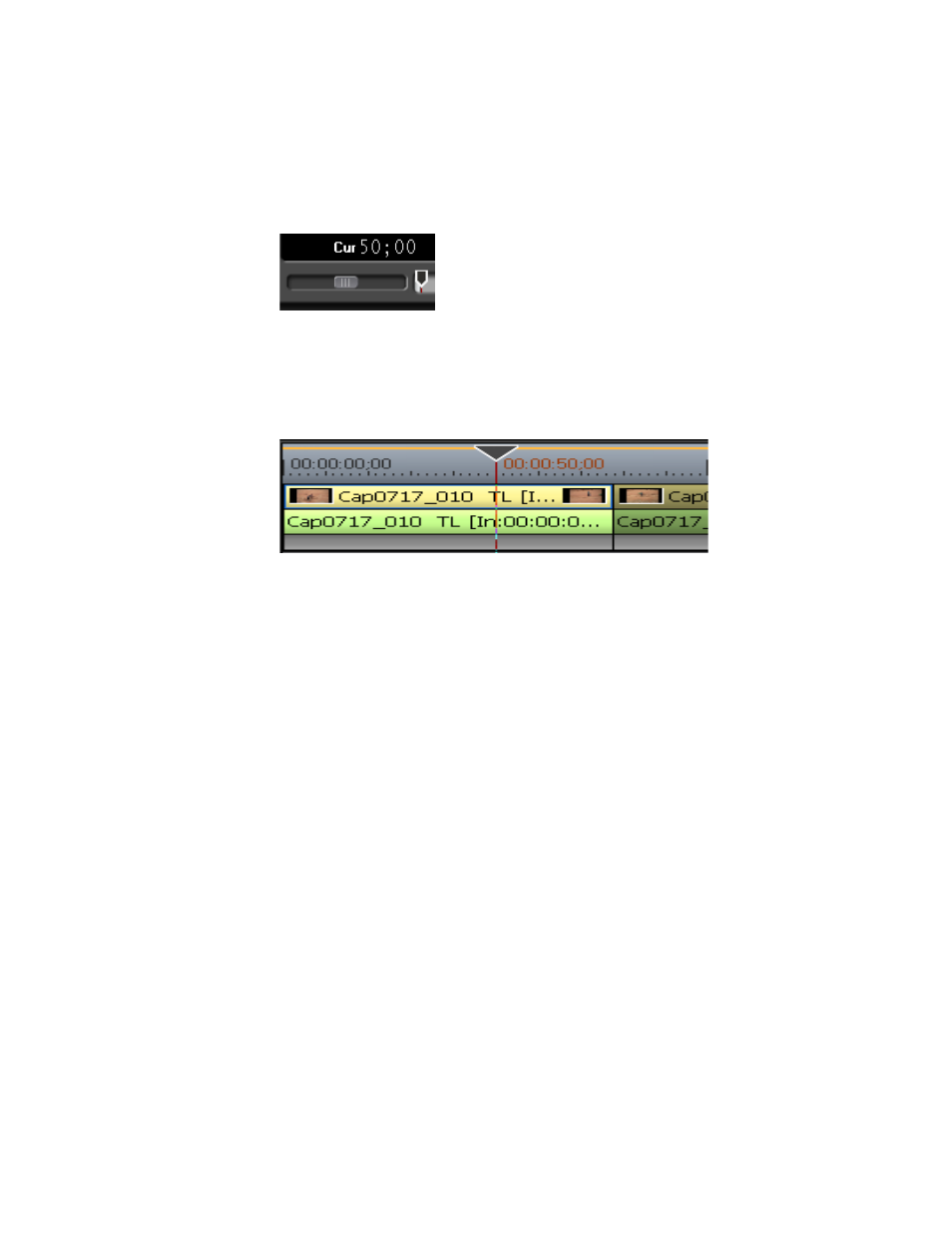
504
EDIUS NEO — Referenzhandbuch
Abschnitt 5 — Arbeiten mit der Timeline
Hinweis: Durch Eingeben von "+" oder "-" vor der Timecode-Eingabe wird der Cursor
von der aktuellen Position um den eingegebenen Wert nach vorne oder nach
hinten verschoben. Weitere Informationen zum Eingeben von Timecodes
finden Sie in
Eingabe von numerischen Daten auf Seite 19
Abbildung 533 Timecode-Eingabe im Rekorder
3.
Drücken Sie die
[Eingabetaste
], damit der Cursor zur eingegebenen
Timecode-Position verschoben wird (siehe
Abbildung 534 Cursor am eingegebenen Timecode positioniert
Match-Frame-Positionierung
Die Match-Frame-Positionierung erlangt den Timecode für das im Player
oder Rekorder angezeigte Bild und springt zur selben Timecode-Position in
der Timeline (Rekorder) oder im Player.
Ein Beispiel für das Verwenden dieser Funktion wäre das Wechseln (ohne
Unterbrechung in Video oder Audio) von einem Bild im Video eines
Interviews zum selben Bild in einem anderen Video des Interviews, das
möglicherweise aus einem anderen Blickwinkel aufgenommen wurde.
Hinweis: Die Match-Frame-Funktionen stehen zur Verfügung, selbst wenn sich die
Quelle auf einem externen Videogerät befindet.
Um diese Funktion verwenden zu können, muss die Schaltfläche
Match-
Frame – Player>Rekorder
dem Player hinzugefügt oder die Schaltfläche
Master-
Clip anzeigen
der Timeline oder dem Rekorder hinzugefügt werden, da sie
standardmäßig nicht angezeigt wird. Weitere Informationen zum
Hinzufügen von Schaltflächen finden Sie unter
.
Sobald die Schaltfläche(n) hinzugefügt wurde(n), kann die Funktion wie
unten beschrieben verwendet werden.